
게임 다운로드 시간, 당신의 소중한 시간을 아껴드립니다!
지루한 로딩 화면, 답답한 다운로드 속도 때문에 게임 시작도 전에 힘이 빠진 경험, 다들 있으시죠? 게임 다운로드 시간은 게임을 즐기는 즐거움을 방해하는 가장 큰 요소 중 하나입니다. 기다림 없이 바로 게임을 시작할 수 있다면 얼마나 좋을까요? 이 글에서는 게임 다운로드 시간을 획기적으로 줄일 수 있는 다양한 전략들을 자세히 알아보고, 여러분의 게임 라이프를 더욱 풍요롭게 만들어 드릴 것입니다.
게임 다운로드 시간
게임 다운로드 시간 단축을 위한 필수 체크리스트: 네트워크 환경 점검
게임 다운로드 시간, 정말 답답하죠? 특히 요즘처럼 고사양 게임이 쏟아져 나오면, 짧게는 몇 시간, 길게는 하루 종일 다운로드만 기다려야 할 때도 있습니다. 게임을 시작하기도 전에 지쳐버리는 경험, 다들 있으실 텐데요. 다행히, 가장 먼저 확인해야 할 것은 바로 여러분의 네트워크 환경입니다. 네트워크 환경 점검은 게임 다운로드 시간을 줄이는 데 있어 중요한 역할을 합니다. 지금부터 꼼꼼하게 체크해봐요!
1. 인터넷 속도 측정과 현재 상태 확인:
우선, 현재 여러분의 인터넷 속도가 얼마나 되는지 정확하게 파악하는 것이 중요해요. 속도 측정 사이트를 활용해서 다운로드 속도, 업로드 속도, 핑(Ping)을 측정해보세요. 핑은 데이터가 오고 가는 데 걸리는 시간을 의미하는데, 숫자가 낮을수록 쾌적한 네트워크 환경이라고 볼 수 있어요.
- 추천하는 속도 측정 사이트:
- NIA 스피드 (한국정보화진흥원): 정확한 한국 통신 환경을 반영해서 측정할 수 있어요.
- Fast.com: 간단하고 직관적으로 속도를 측정해줘서 편리하구요.
- Ookla Speedtest: 전 세계적으로 많이 사용되는 사이트로 다양한 서버를 선택해서 테스트할 수 있어요.
측정 결과를 통해 현재 사용 중인 인터넷 요금제와 실제 속도가 일치하는지 알아보세요. 만약 요금에 비해 속도가 너무 느리다면, 통신사에 문의해서 해결 방법을 찾아야 합니다.
2. 유선 연결 vs. 무선 연결:
유선 연결이 무선 연결보다 훨씬 안정적이고 빠르다는 것을 기억하세요. 무선 와이파이는 주변 환경의 영향을 많이 받아서, 신호가 약해지거나 간섭을 받으면 속도가 현저히 느려질 수 있어요. 만약 여러분의 컴퓨터가 인터넷 공유기 근처에 있다면, 랜선을 연결해서 유선으로 사용하는 것을 추천합니다. 유선 연결은 안정적인 속도를 보장해주고, 다운로드 시간도 훨씬 단축시켜줄 거예요.
- 무선 연결 시, 고려해야 할 사항:
- 공유기 위치: 공유기가 벽이나 장애물에 가려지지 않도록 하고, 컴퓨터와 가깝게 위치시키세요.
- 와이파이 채널: 주변에 다른 무선 네트워크가 많으면, 와이파이 채널 간의 간섭이 발생할 수 있어요. 공유기 설정에서 채널을 변경해서 간섭을 줄여보세요.
- 공유기 펌웨어 업데이트: 최신 펌웨어 업데이트를 통해 공유기의 성능을 개선할 수 있어요.
- 사용 중인 기기 수: 동시에 많은 기기가 와이파이를 사용하면 네트워크 부하가 걸려 속도가 느려질 수 있습니다. 게임 다운로드 시간에는 불필요한 기기의 와이파이 연결을 끄는 것이 좋습니다.
3. 공유기 재부팅:
공유기 재부팅은 간단하지만 효과적인 방법입니다. 공유기에 문제가 생겼을 때, 재부팅을 하면 일시적인 오류를 해결하고 네트워크 연결을 안정화할 수 있어요. 공유기 전원을 껐다가 10초 정도 후에 다시 켜서 재부팅해보세요.
4. 백그라운드에서 실행 중인 프로그램 확인:
게임 다운로드 중에는 다른 프로그램이 백그라운드에서 실행되지 않도록 주의해야 합니다. 특히 다른 프로그램이 인터넷을 사용하면, 다운로드 속도가 느려질 수 있어요.
- 확인해야 할 프로그램:
- 업데이트 프로그램 (윈도우 업데이트, 백신 업데이트 등)
- 자동 동기화 프로그램 (클라우드 저장 서비스 등)
- 음악 스트리밍 서비스
- 토렌트 프로그램
작업 관리자를 열어서, 불필요한 프로그램의 실행을 중지시키세요.
5. DNS 서버 변경:
DNS 서버는 웹 주소를 IP 주소로 변환해주는 역할을 해요. 기본적으로 통신사에서 제공하는 DNS 서버를 사용하지만, 때로는 좀 더 빠르고 안정적인 DNS 서버를 사용하면 인터넷 속도가 향상될 수 있습니다.
- 추천하는 DNS 서버:
- Google Public DNS: 8.8.8.8. 8.8.4.4
- Cloudflare: 1.1.1.1. 1.0.0.1
DNS 서버를 변경하는 방법은 인터넷 검색을 통해 쉽게 찾을 수 있어요.
이 모든 팁들을 따라 했는데도 다운로드 속도가 개선되지 않는다면, 통신사에 문의하거나 다른 서비스 이용을 고려해볼 필요가 있어요. 하지만, 네트워크 환경 점검은 게임 다운로드 시간 단축을 위한 첫걸음이자 가장 중요한 단계라는 것을 잊지 마세요! 꼼꼼하게 체크해서 즐거운 게임 플레이를 시작하시길 바랍니다.

인터넷 속도 측정, 정확한 진단을 위한 첫걸음
인터넷 속도를 정확하게 측정하는 것은 현재 네트워크 상태를 파악하는 가장 중요한 단계입니다. 다양한 속도 측정 사이트나 애플리케이션을 활용하여 다운로드, 업로드, 핑(Ping) 속도를 확인해 보세요.
- 속도 측정 사이트 활용: 벤치비(Benchbee), 니안(Nian) 등 다양한 속도 측정 사이트를 통해 간단하게 속도를 측정할 수 있습니다.
- 실제 다운로드 속도 비교: 실제로 대용량 파일을 다운로드하여 예상 다운로드 시간을 측정해 보세요.
- 핑(Ping) 속도 확인: 핑 속도는 네트워크 지연 시간을 나타냅니다. 핑 속도가 높을수록 반응 속도가 느려질 수 있습니다.
측정 결과가 예상보다 낮거나, 자주 끊기는 현상이 발생한다면, 다음 단계를 통해 문제를 해결할 수 있습니다.
네트워크 문제 해결을 위한 다양한 시도: 공유기, 랜선, 그리고 와이파이
만약 인터넷 속도가 현저히 느리거나 불안정하다면, 다음 방법들을 시도해 볼 수 있습니다.
- 공유기 재부팅: 공유기를 재부팅하면 일시적인 오류를 해결하고 네트워크 성능을 향상시킬 수 있습니다. 공유기의 전원을 껐다가 약 30초 후에 다시 켜보세요.
- 랜선 확인 및 교체: 랜선이 손상되었거나 오래된 경우, 데이터 전송 속도가 저하될 수 있습니다. 랜선을 꼼꼼하게 확인하고, 필요하다면 새로운 랜선으로 교체해 보세요. 특히, Cat.6 이상의 랜선을 사용하는 것이 좋습니다.
- 와이파이 채널 변경 및 공유기 위치 변경: 와이파이 신호가 약하거나 다른 기기와의 간섭이 심한 경우, 채널을 변경하거나 공유기 위치를 변경하여 신호 품질을 개선할 수 있습니다. 주변에 와이파이를 사용하는 기기가 많다면, 5GHz 주파수를 사용하는 것이 더 나을 수 있습니다.
- ISP(인터넷 서비스 제공업체) 문의: 위의 방법으로도 문제가 해결되지 않는다면, ISP에 문의하여 문제 해결을 위한 도움을 받으세요.
게임 다운로드 시간 단축 전략: 게임 플랫폼 설정을 섬세하게 조작하여 시간을 절약하세요!
자, 이제 게임 다운로드 시간을 최대한 줄이기 위한 핵심 전략, 게임 플랫폼 설정을 최적화하는 방법에 대해 알아볼 차례예요. 이 부분은 생각보다 훨씬 큰 영향을 미칠 수 있답니다! 게임 플랫폼은 다운로드 속도에 직접적인 영향을 주기 때문에, 설정을 어떻게 하느냐에 따라 다운로드 속도 차이가 확연하게 달라질 수 있어요.


그러니, 지금부터 꼼꼼하게 따라오세요!
| 설정 항목 | 세부 설정 및 팁 | 설명 및 중요성 | 추가 팁 |
|---|---|---|---|
| 자동 업데이트 설정 | 자동 업데이트 끄기 또는 예약 업데이트로 변경하세요. | 자동 업데이트는 백그라운드에서 데이터를 사용하며 게임 다운로드 속도를 늦출 수 있어요. | 주말이나 특정 시간대에 게임을 다운로드 할 계획이라면, 자동 업데이트를 일시 중지하는 것이 좋아요! 게임 다운로드 전에 자동 업데이트를 먼저 시작하면, 다운로드 시간이 훨씬 길어질 수 있거든요. |
| 다운로드 지역(서버) | 자신에게 가장 가까운 지역 서버를 선택하세요. | 물리적으로 가까운 서버일수록 데이터 전송 속도가 빨라져요. | 자신의 IP 주소를 기준으로 가까운 서버가 자동 선택될 수도 있지만, 서버 목록을 확인하고 직접 변경하는 것이 더 확실해요. |
| 대역폭 제한 설정 | 다운로드 대역폭 제한 설정을 확인하고, ‘제한 없음’으로 설정하거나 최대 값으로 설정하세요. | 일부 플랫폼은 기본적으로 다운로드 대역폭을 제한하여 다른 애플리케이션의 네트워크 사용을 방지해요. | 다운로드 속도가 너무 느리다고 느껴진다면, 이 설정을 꼭 알아보세요. 다른 애플리케이션이 네트워크를 과도하게 사용하고 있다면, 다운로드를 위해 잠시 종료하는 것도 좋은 방법이에요. |
| 다운로드 동시 실행 수 | 동시에 여러 게임을 다운로드하지 마세요. | 한 번에 여러 게임을 다운로드하면, 각 게임의 다운로드 속도가 분산되어 전체 다운로드 시간이 늘어날 수 있어요. | 최대 1개의 게임 다운로드만 실행하고, 다른 게임은 다운로드 대기열에 넣어두는 것이 이상적이에요! 급하게 여러 게임을 다운로드해야 한다면, 우선순위를 정해 중요한 게임부터 다운로드 하는 것을 추천해요. |
| 캐시 데이터 관리 | 플랫폼의 캐시 데이터를 주기적으로 정리하세요. | 불필요한 캐시 데이터는 다운로드 속도를 늦출 수 있고, 저장 공간도 낭비할 수 있어요. | 플랫폼 설정에서 “캐시 삭제”, 또는 “임시 파일 삭제” 와 같은 기능을 찾아 실행하면 간단하게 정리할 수 있어요. |
| 백그라운드 다운로드 중지 | 다른 게임을 다운로드하는 동안 백그라운드에서 실행되는 다운로드 작업을 중지하세요. | 백그라운드에서 실행되는 불필요한 다운로드는 네트워크 자원을 소비하여 게임 다운로드 속도를 늦출 수 있어요. | 플랫폼 설정을 확인하거나, 작업 관리자를 통해 백그라운드에서 실행되는 다운로드 프로세스를 찾아 중지할 수 있어요. |
| 게임 플랫폼 재설치 | 문제가 지속될 경우 플랫폼을 재설치하는 것을 고려해보세요. | 플랫폼 자체의 오류나 손상으로 인해 다운로드 속도가 느려질 수 있어요. | 플랫폼을 완전히 삭제하고 다시 설치하면, 오래된 문제들을 해결하고 최적의 상태로 게임을 다운로드 할 수 있어요. 다만, 재설치 전에 게임 파일을 백업하는 것을 잊지 마세요! |
| 플랫폼 업데이트 확인 | 게임 플랫폼이 최신 버전인지 확인하고, 업데이트가 있다면 진행하세요. | 최신 버전에는 다운로드 속도 향상, 버그 수정 등의 개선 사항이 포함될 수 있습니다. | 업데이트 알림을 놓치지 않도록 설정하거나, 플랫폼 설정에서 직접 업데이트를 확인할 수 있습니다. |
| **다운로드 중 네트워크 연결 | 안정적인 네트워크 환경을 위해 유선 연결을 추천해요. | Wi-Fi는 신호의 안정성이 낮아 다운로드 속도가 불안정할 수 있어요. | 가능하다면 유선 이더넷 케이블을 사용하여 네트워크에 연결하는 것이 훨씬 빠르고 안정적인 다운로드를 보장해요! Wi-Fi를 사용해야 한다면, 공유기에 가까이 가거나, 신호 간섭을 최소화하는 위치에서 다운로드 하세요. |
이 모든 설정들을 꼼꼼히 확인하고 적용하면, 게임 다운로드 시간을 확실하게 줄일 수 있어요!
그러니까, 지금 바로 이 팁들을 활용해서 답답한 다운로드 시간에서 벗어나세요!

스팀(Steam) 다운로드 지역 변경 설정
스팀은 다운로드 서버 지역을 변경하여 다운로드 속도를 높일 수 있습니다.
- 스팀 클라이언트를 실행합니다.
- “Steam” 메뉴에서 “설정”을 클릭합니다.
- “다운로드” 탭을 선택합니다.
- “다운로드 지역”에서 현재 설정된 지역을 변경합니다.
- 가장 가까운 지역 또는 속도가 빠른 지역 선택: 일반적으로 가장 가까운 지역을 선택하는 것이 좋지만, 경우에 따라 다른 지역이 더 빠른 속도를 제공할 수도 있습니다. 여러 지역을 시도해보고 가장 빠른 지역을 선택하는 것이 좋습니다.
- 스팀을 재시작합니다.
에픽게임즈(Epic Games) 다운로드 설정 옵션
에픽게임즈 런처는 사용자 정의 다운로드 속도 제한 기능을 제공합니다.
- 에픽게임즈 런처를 실행합니다.
- “설정” 메뉴를 클릭합니다.
- “다운로드 속도 제한” 옵션을 확인합니다.
- 다운로드 속도 제한 해제: 이 옵션이 활성화되어 있다면, 다운로드 속도가 제한되어 있을 수 있습니다. 제한을 해제하거나, 다운로드 속도 제한 값을 높여 다운로드 속도를 향상시킬 수 있습니다.
- 에픽게임즈 런처를 재시작합니다.
기타 게임 플랫폼 설정
각 게임 플랫폼의 설정 메뉴를 살펴보면 다운로드와 관련된 다양한 옵션을 찾을 수 있습니다. 이러한 옵션을 조정하여 다운로드 속도를 최적화할 수 있습니다.
- 백그라운드 다운로드 옵션: 백그라운드에서 다운로드를 진행할 수 있도록 설정하여 게임을 사용하지 않을 때 다운로드를 진행할 수 있습니다.
- 다운로드 임시 저장 폴더 지정: 다운로드 파일을 저장할 폴더를 SSD로 지정하면, 하드 디스크(HDD)보다 빠른 속도로 다운로드를 진행할 수 있습니다.
- 자동 업데이트 설정: 자동 업데이트 기능을 끄거나, 업데이트 시간을 조절하여 게임을 플레이하는 중에 업데이트가 진행되지 않도록 할 수 있습니다.
게임을 다운로드하는 시간을 줄이기 위해 컴퓨터 환경을 개선하는 방법, 그중에서도 하드웨어 성능을 향상시키는 방법에 대해 자세히 알아볼까요? 게임을 즐기기 전에, 이 부분이 얼마나 중요한지 알게 될 거예요.
게임 다운로드 속도 향상을 위한 컴퓨터 하드웨어 성능 개선 전략: 더 빠른 다운로드를 위한 필수 요소
자, 그럼 어떻게 하드웨어 성능을 끌어올려서 다운로드 시간을 확실하게 줄일 수 있는지, 핵심 팁들을 살펴볼게요.
저장 장치(Storage) 업그레이드: SSD를 활용하세요!
요즘은 HDD(하드 디스크 드라이브) 대신 SSD(솔리드 스테이트 드라이브)를 사용하는 게 기본이 되었죠? SSD는 HDD보다 훨씬 빠른 읽기/쓰기 속도를 제공해서 다운로드 속도를 획기적으로 단축해줍니다. 게임을 설치하고 실행하는 속도도 빨라지니, 게임을 즐기는 경험 자체가 달라질 거 같아요. 혹시 아직 HDD를 사용하고 있다면, 주저 말고 SSD로 바꾸는 걸 강력하게 추천해요! 용량이 부족하다면, 게임을 저장할 드라이브만이라도 SSD로 바꿔보세요. 속도 차이를 확실히 느낄 수 있을 거예요.
램(RAM) 용량 증설: 넉넉한 메모리를 갖추세요!
다운로드 속도와 직접적인 관련은 없지만, 컴퓨터의 전체적인 성능을 향상시키는 건 중요해요. 특히, 램(RAM) 용량이 부족하면, 다운로드 중에 다른 프로그램들을 실행하거나, 게임을 플레이하는 데에도 영향을 줄 수 있어요. 최소 16GB, 가능하다면 32GB 이상의 램을 사용하면 좋습니다. 동시에 여러 작업을 하거나, 고사양 게임을 즐기는 경우라면 더욱 넉넉한 램 용량이 필요해요. 램 용량을 늘리는 건, 컴퓨터의 전반적인 반응 속도를 높여줘서 전반적인 게임 환경을 개선하는 데에도 큰 도움이 될 거예요.
네트워크 카드(Network Card) 업그레이드: 더 빠른 인터넷 연결을 위해!
메인보드에 내장된 네트워크 카드도 중요하지만, 더 빠른 속도를 원한다면, 별도의 네트워크 카드를 장착하는 것도 고려해볼 만해요. 최신 규격인 와이파이 6 또는 기가비트 랜카드를 사용하면, 더욱 안정적이고 빠른 인터넷 연결을 할 수 있어요. 특히, 무선 인터넷을 사용하고 있다면, 와이파이 6 지원 공유기와 함께 사용하면, 더욱 쾌적한 환경을 만들 수 있을 거예요.
CPU 및 GPU 성능 확인 및 업그레이드:
다운로드 자체와는 직접적인 연관은 적지만, CPU와 GPU는 게임 플레이의 핵심 부품이므로, 다운로드 후 쾌적한 게이밍 환경을 위해서 성능을 확인해 보세요. 최신 게임들은 고사양을 요구하는 경우가 많으니, CPU나 GPU가 게임의 최소 사양을 충족하는지 확인하고, 부족하다면 업그레이드를 고려해 볼 수 있어요.
드라이버 최신 상태 유지: 항상 최신 버전을 유지하세요!
하드웨어 성능을 최대한 활용하기 위해서는, 각 장치의 드라이버를 항상 최신 상태로 유지해야 해요. 주기적으로 드라이버를 업데이트해서, 최적의 성능을 유지하고, 안정성을 확보하는 것이 중요해요. 특히, 그래픽 카드 드라이버는 업데이트를 통해 성능 향상이 이루어지는 경우가 많으니, 잊지 말고 최신 버전을 설치하세요.
**이 모든 것들을 고려해도, 인터넷 회선 속도가 낮으면 다운로드 시간 단축에 한계가 있을 수 있어요. 따라서, 하드웨어 업그레이드와 함께, 쾌적한 인터넷 환경을 구축하는 것도 잊지 마세요!
이 팁들을 통해서, 게임 다운로드 시간을 줄이고, 더욱 즐거운 게임 경험을 하실 수 있기를 바라요! 그럼 즐거운 게임 생활 되세요!
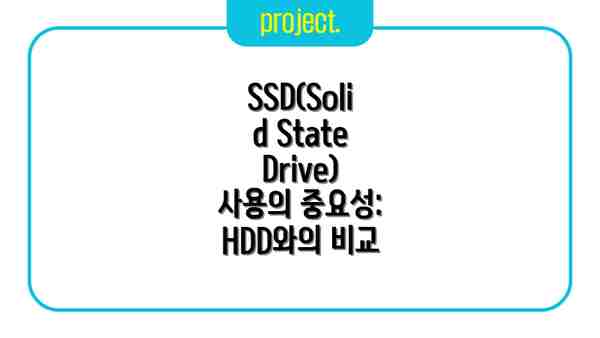
SSD(Solid State Drive) 사용의 중요성: HDD와의 비교
SSD는 HDD(Hard Disk Drive)보다 훨씬 빠른 속도로 데이터를 읽고 쓸 수 있습니다. 게임을 SSD에 설치하면 다운로드 속도뿐만 아니라 게임 로딩 속도, 맵 로딩 속도, 텍스처 로딩 속도 등 전반적인 게임 성능을 향상시킬 수 있습니다.
- 다운로드 속도: SSD는 HDD보다 월등히 빠른 속도로 데이터를 저장하고 읽어오기 때문에, 게임 다운로드 속도를 획기적으로 단축시킬 수 있습니다.
- 로딩 속도: 게임 파일에 빠르게 접근할 수 있어 게임 로딩 속도를 눈에 띄게 향상시킵니다.
- 전반적인 시스템 반응 속도: SSD를 운영체제 드라이브로 사용하면, 부팅 속도, 프로그램 실행 속도 등 시스템 전반의 반응 속도를 향상시킬 수 있습니다.
RAM(Random Access Memory) 용량 업그레이드 효과
RAM은 컴퓨터가 현재 실행 중인 데이터를 임시로 저장하는 공간입니다. RAM 용량이 부족하면, 데이터 처리가 느려져 다운로드 속도가 저하될 수 있습니다.
- 최소 16GB RAM 권장: 최신 게임을 즐기거나, 여러 개의 프로그램을 동시에 실행하는 경우, 최소 16GB 이상의 RAM을 사용하는 것이 좋습니다. 32GB 이상의 RAM이면 더욱 쾌적한 환경을 경험할 수 있습니다.
- Dual Channel 구성: RAM을 듀얼 채널로 구성하면, 데이터 전송 속도를 더욱 향상시킬 수 있습니다. 메인보드 설명서를 확인하고 듀얼 채널 구성을 권장합니다.
CPU(Central Processing Unit) 성능 향상
CPU는 컴퓨터의 두뇌 역할을 하며, 게임 다운로드 및 실행에 직접적인 영향을 미칩니다. 고사양 게임을 즐기거나, 고사양 게임을 다운로드하는 경우에는 더욱 강력한 CPU가 필요합니다.
- 고사양 CPU 선택: 게임 다운로드 시, CPU의 성능은 다운로드 속도에도 영향을 미칩니다. 높은 클럭 속도와 많은 코어를 가진 CPU를 선택하면 다운로드 속도를 향상시킬 수 있습니다.
- CPU 쿨러 업그레이드: CPU의 성능을 최대한 활용하기 위해서는 적절한 쿨러를 사용하여 과열을 방지해야 합니다.
게임 다운로드 시간 단축을 위한 추가 팁과 트릭: 숨겨진 고수들의 비법 대방출!
안녕하세요! 오늘은 게임 다운로드 시간을 획기적으로 줄이는 마지막 비법, 즉, 게임 다운로드 시간 단축을 위한 숨겨진 팁과 트릭에 대해 자세히 알아보는 시간 같도록 해요! 앞서 네트워크 환경 점검, 게임 플랫폼 설정 최적화, 컴퓨터 하드웨어 성능 향상까지 다뤘는데, 그래도 뭔가 아쉽다구요? 걱정 마세요! 여기에 더해서, 조금만 더 신경 쓰면 다운로드 시간을 더욱 줄일 수 있는 특별한 방법들을 지금부터 공개할게요.
1. 다운로드 시간대에 맞춰 전략적으로!
- 사람들이 몰리는 시간을 피해라! 아침 일찍이나 새벽 시간대에 다운로드 받으면, 트래픽이 적어서 훨씬 빠른 속도로 받을 수 있어요. 퇴근 시간이나 저녁 시간대는 많은 유저들이 동시에 게임을 다운로드 받기 때문에, 속도가 느려질 수 밖에 없어요.
- 플랫폼별 서버 상태를 확인하세요! 각 게임 플랫폼 (Steam, Origin, Epic Games Store 등)은 자체적으로 서버 상태를 제공하는 경우가 많아요. 서버 점검 시간이나 서버 과부하 여부를 미리 확인하고, 쾌적한 서버를 선택해서 다운로드 하는 것이 중요해요.
2. 백그라운드 작업을 최소화하라!
- 게임 다운로드 중에는 다른 프로그램은 웬만하면 끄세요! 특히, 인터넷을 많이 사용하는 프로그램(유튜브, 넷플릭스, 토렌트 등)은 다운로드 속도를 갉아먹는 주범이죠.
- 자동 업데이트도 멈춰! 윈도우 업데이트나 백신 프로그램의 자동 업데이트는 백그라운드에서 작동하면서 인터넷 속도를 느리게 만들어요. 게임 다운로드 중에는 일시적으로 중지하는 것을 추천해요.
3. 다운로드 캐시 관리의 중요성!
정기적으로 캐시를 비우세요! 게임 플랫폼의 캐시 데이터는 다운로드 속도를 저하시키는 원인이 될 수 있어요. 각 플랫폼 설정에서 캐시를 삭제하는 기능을 활용하면, 속도를 향상시킬 수 있습니다.
다운로드 폴더 위치를 확인하세요! SSD나 빠른 드라이브에 다운로드 폴더를 설정하면 다운로드 속도가 빨라져요.
4. P2P (Peer-to-Peer) 다운로드 설정 활용!
- 활성화할지, 비활성화할지 신중하게! 일부 게임 플랫폼에서는 P2P 다운로드 설정을 제공해요. P2P는 다른 사용자의 파일을 공유해서 다운로드 속도를 높이는 기술인데요, 상황에 따라 오히려 속도가 느려질 수도 있어요. 일반적으로는 비활성화하는 것이 안정적인 속도를 보장해 줄 수 있어요.
5. 무선 연결보다는 유선 연결을 이용하세요!
- 와이파이보다는 랜선이 정답! 무선 인터넷(Wi-Fi)은 신호가 불안정하거나 주변 환경에 따라 속도가 달라질 수 있어요. 가능하다면, 랜선을 연결해서 유선 인터넷을 사용하는 것이 훨씬 안정적이고 빠른 다운로드 속도를 보장해 줄 수 있습니다.
6. 최신 드라이버 업데이트는 필수!
- 그래픽 드라이버와 네트워크 드라이버를 최신 버전으로 유지! 최신 드라이버는 성능 향상뿐만 아니라, 네트워크 관련 문제 해결에도 도움이 될 수 있어요. 주기적으로 드라이버를 업데이트해서 쾌적한 환경을 유지하세요.
마지막으로, 가장 중요한 팁은 바로 이거예요! 꾸준한 관리와 약간의 인내심만 있다면, 당신도 게임 다운로드 고수가 될 수 있어요! 게임 다운로드 시간은 때로는 지루하고 답답할 수 있지만, 위에 알려드린 팁들을 잘 활용하면 훨씬 쾌적하게 게임을 즐길 수 있을 거에요. 궁금한 점이 있으면 언제든지 질문해주세요! 그럼, 즐거운 게임 라이프 되세요!

불필요한 프로그램 및 백그라운드 프로세스 종료
컴퓨터에서 실행 중인 불필요한 프로그램이나 백그라운드 프로세스는 CPU와 메모리를 점유하여 다운로드 속
자주 묻는 질문 Q&A
Q1: 게임 다운로드 시간을 줄이려면 가장 먼저 무엇을 확인해야 하나요?
A1: 네트워크 환경을 점검해야 합니다.
Q2: 게임 다운로드를 더 빠르게 하려면 어떤 저장 장치를 사용하는 것이 좋나요?
A2: SSD (Solid State Drive)를 사용하는 것이 HDD (Hard Disk Drive)보다 좋습니다.
Q3: 게임 다운로드 중에 백그라운드에서 실행되는 어떤 프로그램들을 중지해야 하나요?
A3: 업데이트 프로그램, 자동 동기화 프로그램, 음악 스트리밍 서비스, 토렌트 프로그램을 중지해야 합니다.


이 콘텐츠의 무단 사용은 저작권법에 위배되며, 이를 위반할 경우 민사 및 형사상의 법적 처벌을 받을 수 있습니다. 무단 복제, 배포를 금지합니다.
※ 면책사항: 위 본문 내용은 온라인 자료를 토대로 작성되었으며 발행일 기준 내용이므로 필요 시, 최신 정보 및 사실 확인은 반드시 체크해보시길 권장드립니다.















